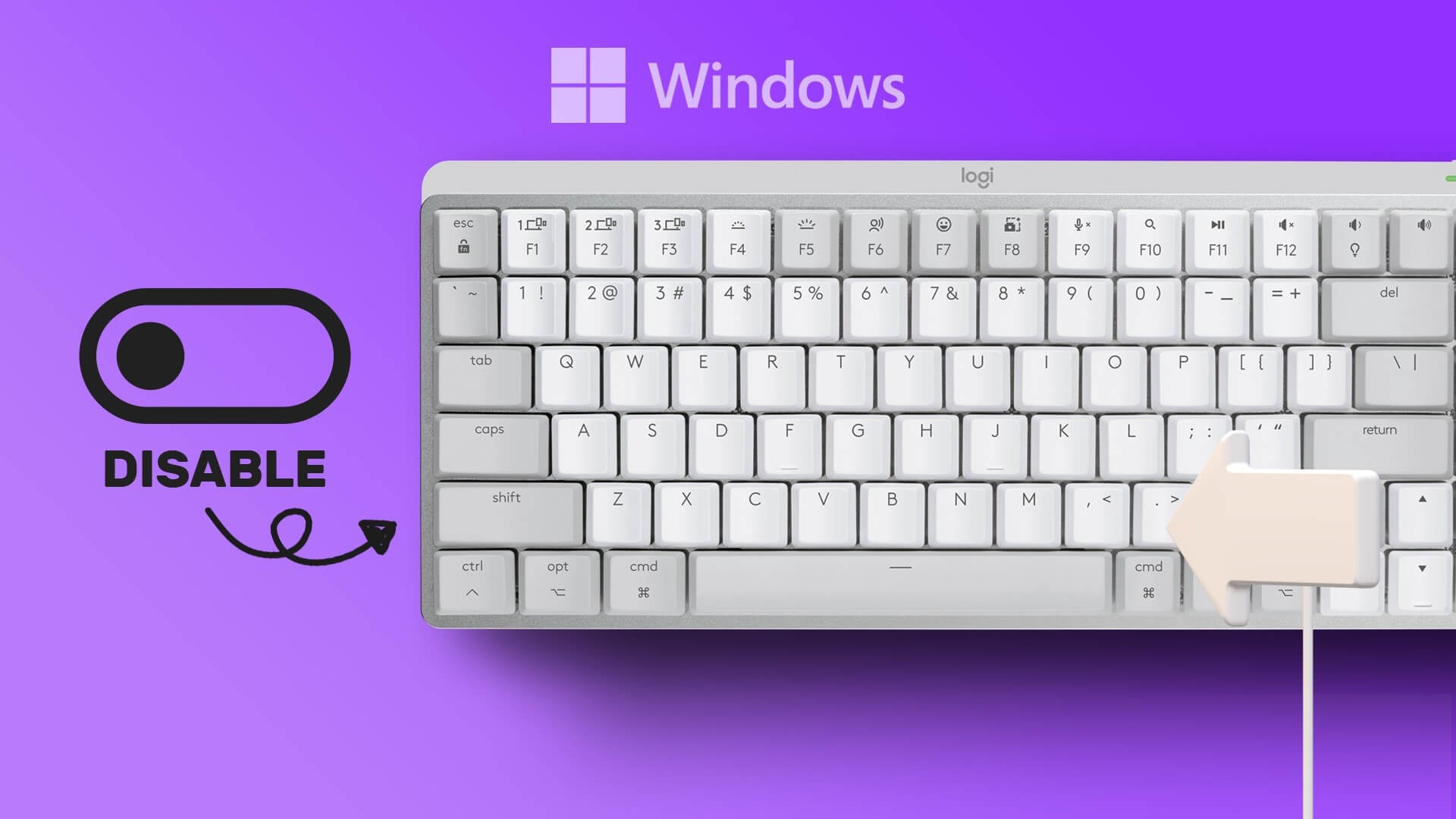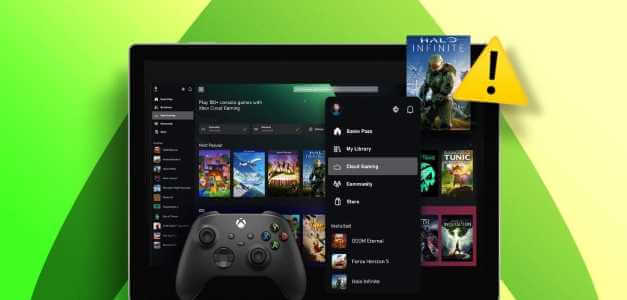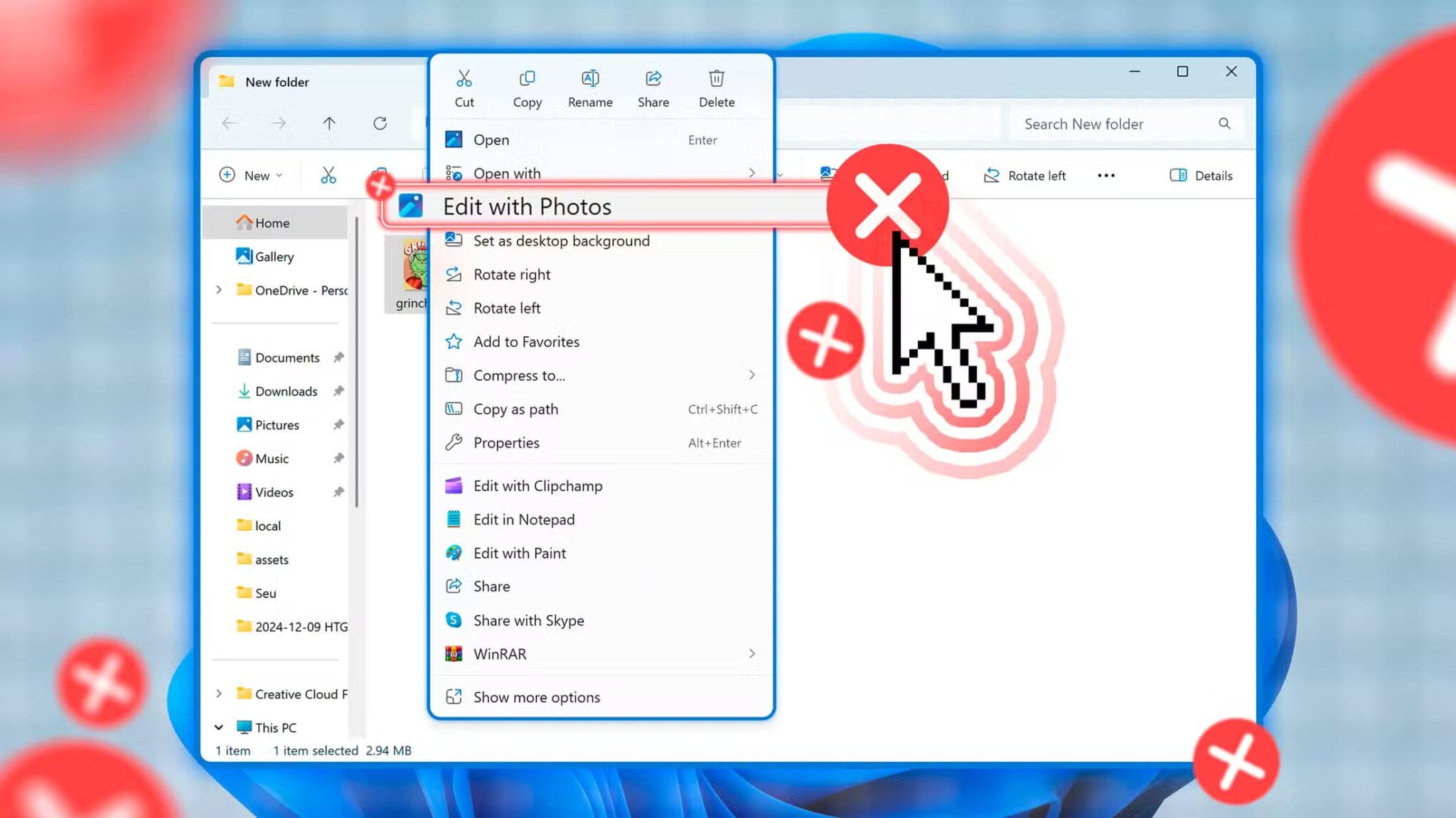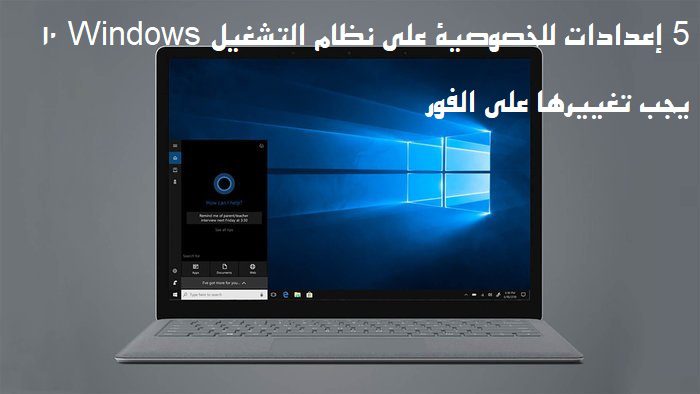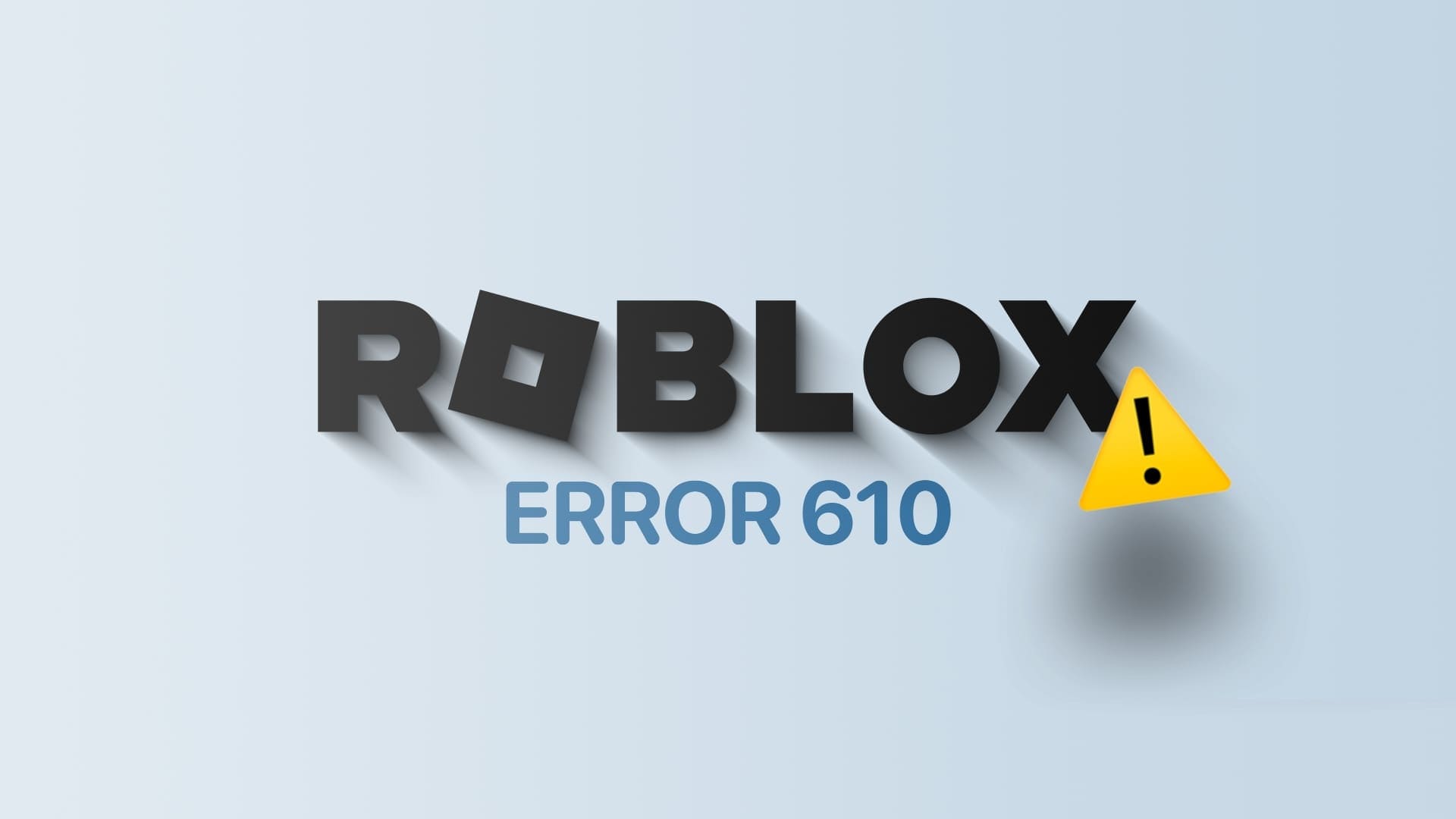Hvis du er en ivrig gamer, der er afhængig af Damp Selvom det kan være frustrerende at slappe af med nogle pc-spil og snakke med andre spillere, når en app bliver ved med at gå ned på din Windows 11-pc. Årsagen til dette kan være alt fra defekte appprocesser til cachedata Heldigvis kan dette irriterende problem løses. Disse Steam-nedbrud forhindrer dig ikke i at spille dine yndlingsspil. Dette indlæg vil gennemgå alle mulige løsninger til at løse Steams konstante nedbrud på Windows 11. Så lad os tage et kig.
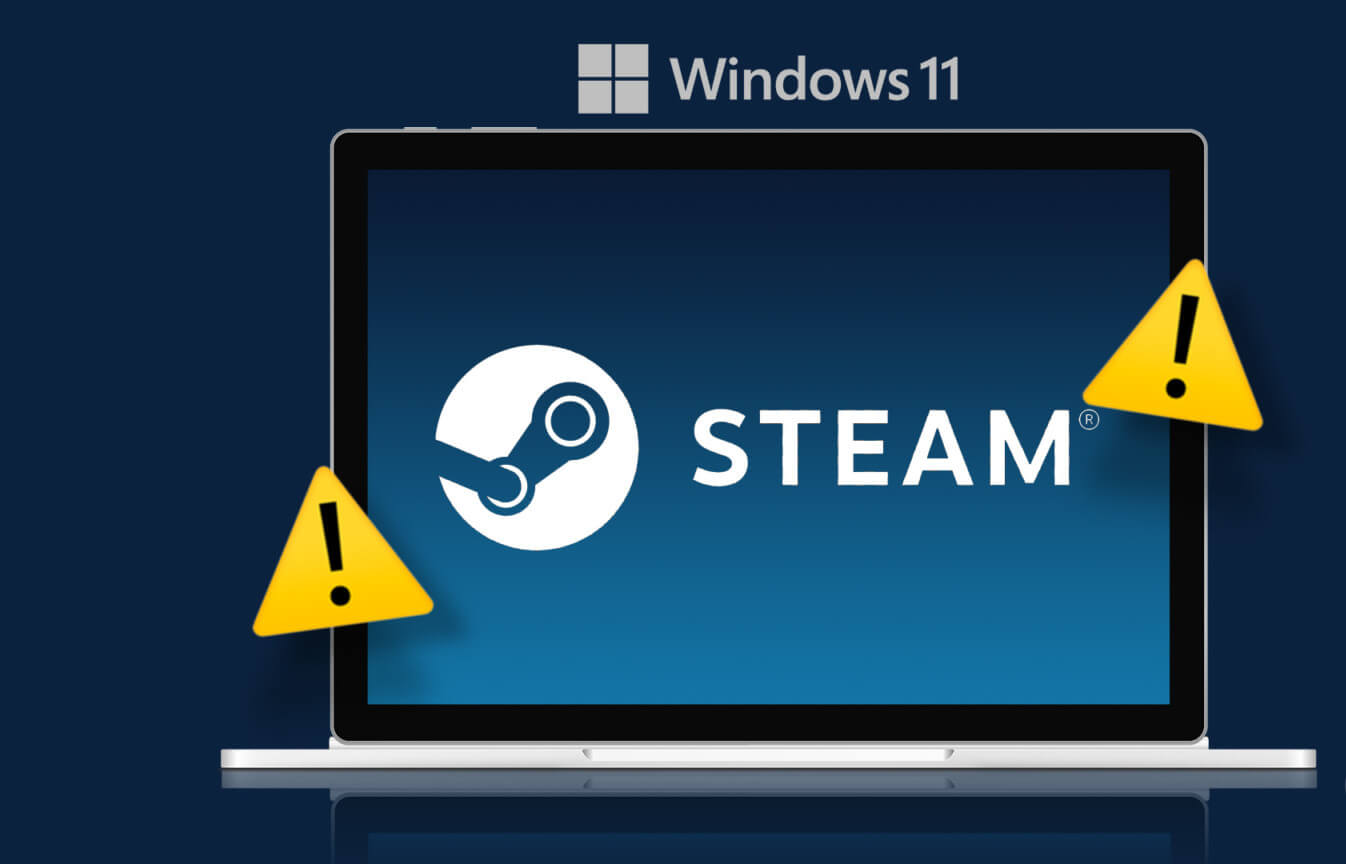
1. Fjern eksterne enheder
Interferens fra eksterne enheder, der er tilsluttet dit system, såsom controllere, hovedtelefoner, højttalere og mere, kan forårsage, at Steam ofte går ned i Windows. Du skal fjerne alle eksterne enheder og se, om det hjælper Steam med at køre problemfrit.

Hvis dette løser dit problem, kan du tilslutte dine enheder igen én efter én for at finde ud af, hvilken der forårsager problemet.
2. Afslut Steam-processer ved hjælp af Jobliste
Problemer med Steam-appprocesser, der kører i baggrunden, kan også forårsage, at appen går ned på din Windows 11-pc. Du kan afslutte Steam-relaterede processer ved hjælp af Jobliste og genstarte appen for at se, om det løser problemet.
Klik på en genvej Ctrl + Shift + Esc At åbne OpgavehåndteringI fanen. Processer Højreklik på Steam under gruppen Programmer og vælg færdiggøre jobbet.
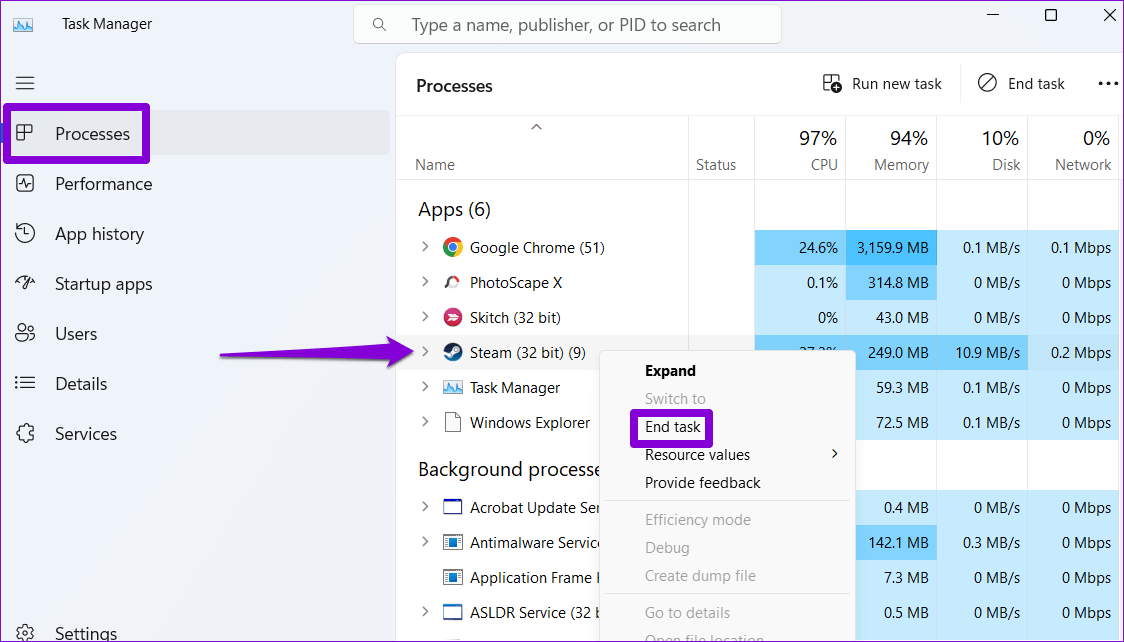
Åbn Steam-applikationen igen, og kontroller, om problemet er løst.
3. Kør Steam som administrator
Steam kan gå ned, mens visse opgaver udføres uden tilladelse til at få adgang til systemfiler og ressourcer. For at undgå sådanne problemer kan du køre Steam ved hjælp af Administratorrettigheder.
Trin 1: Højreklik på Steam-genvej På computerens skrivebord og vælg "Kør som administrator" من kontekstmenu.
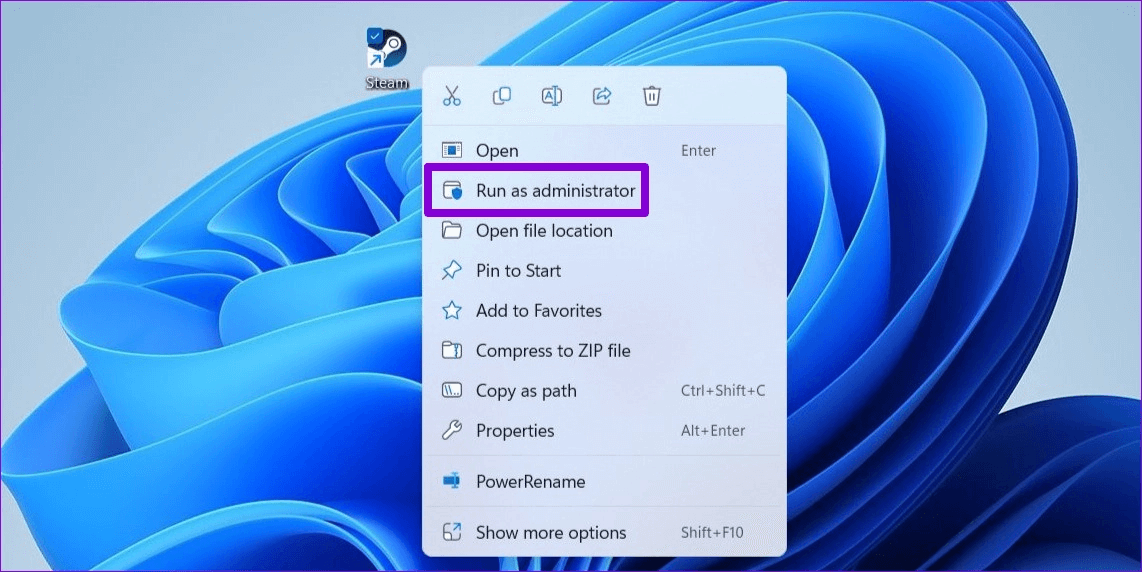
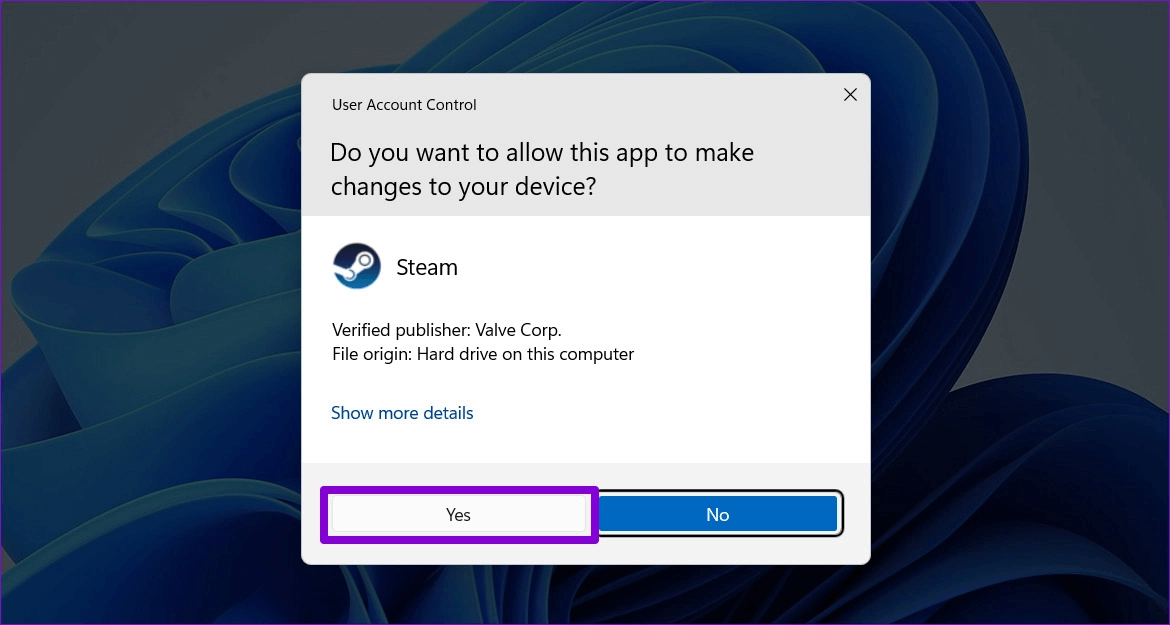
Hvis dette får Steam til at fungere korrekt, kan du konfigurere det til altid at køre som administrator. For at gøre dette skal du vælge Steam-app-genvej og tryk på Alt + Enter at åbne dens egenskaber.
Når du åbner vinduer Steam-egenskaber , Gå til Fanen KompatibilitetMarkér derefter afkrydsningsfeltet. "Kør dette program som administrator" og tryk på Ansøgning.
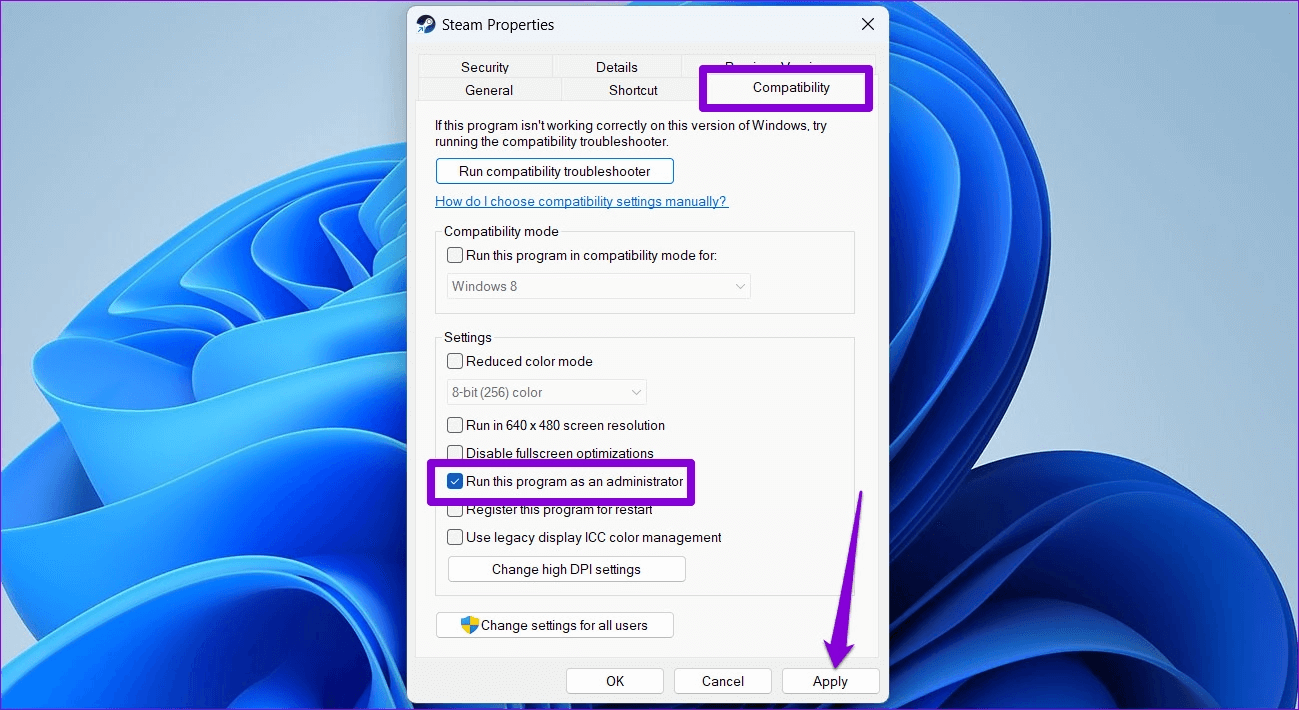
4. Slet kundeposten. LOB-fil
ClientRegistry.blob-filen på din computer gemmer registreringsdatabasedata for alle spil, der er installeret via Steam. Hvis denne fil bliver utilgængelig eller beskadiget, kan Steam fryse eller gå ned under installation af spil. Sletning af filen vil ClientRegistry.-blob For at tvinge Steam til at genskabe det på din computer og løse eventuelle problemer med det.
Trin 1: tæt Steam app på din computer.
Trin 2: Klik på Windows-tast + E-genvej At åbne File Explorer Naviger til den mappe, hvor du installerede Steam. Den er normalt placeret:
C: \ Programfiler (x86) \ Steam
Trin 3: Find en fil ClientRegsitry.blob Vælg det og klik Papirkurv ikon Øverst for at slette det.
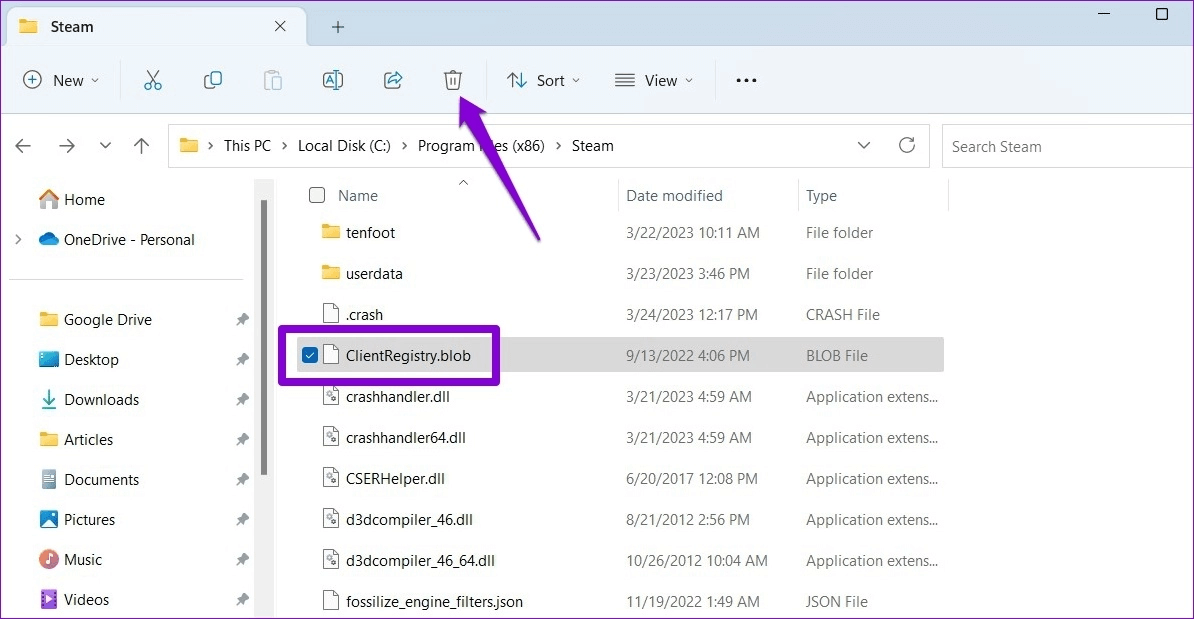
5. Kontroller integriteten af spilfilerne.
Hvis Steam kun går ned, når man åbner et bestemt spil Det er muligt, at nogle filer, der er knyttet til dette spil, er beskadiget eller mangler på din computer. Heldigvis indeholder Steam en funktion, der kan hjælpe dig med at verificere integriteten af spilfiler og løse problemer med dem. Sådan får du adgang til den.
Trin 1: .ي Steam app , Gå til BibliotekslisteHøjreklik på det problematiske spil, og vælg Egenskaber.
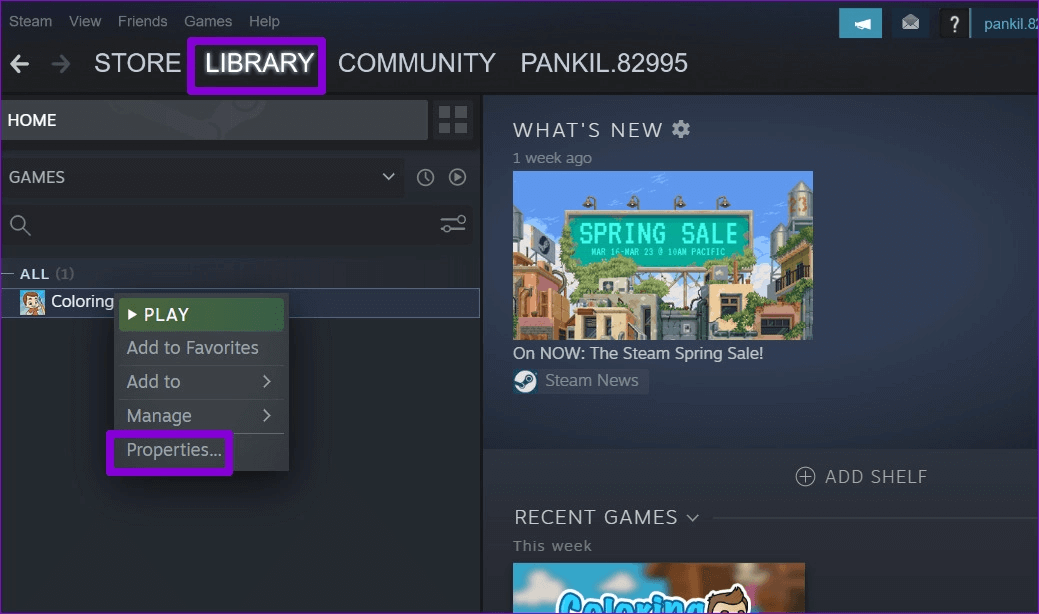
Trin 2: Find Lokale filer Klik på knappen i venstre sidebar "Bekræft integriteten af spilfiler".
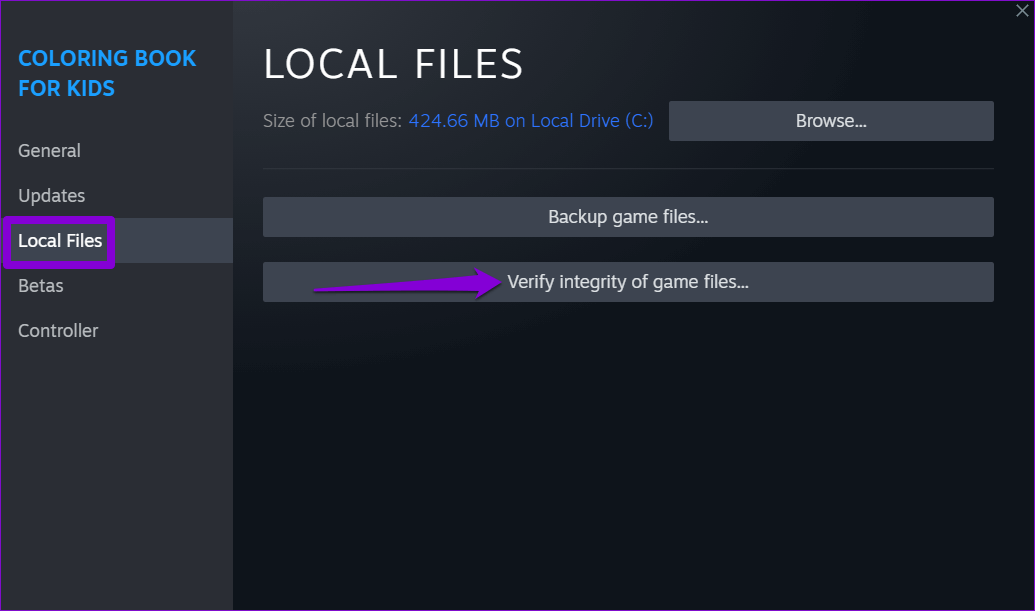
Tillad Steam at løse eventuelle problemer med spilfiler, og kontroller derefter, om appen stadig går ned bagefter.
6. Ryd Steam-cachen
Overvældende cachedata er en anden mulig årsag til, at Steam ikke fungerer på Windows. Hvis dette er tilfældet, vil det hjælpe at rydde Steam-cachen.
Trin 1: tryk på tasten Windows + R Genvej til at åbne Dialogboksen Kør. skrive C: \ Programfiler (x86) \ Steam i boksen, og tryk på Enter.
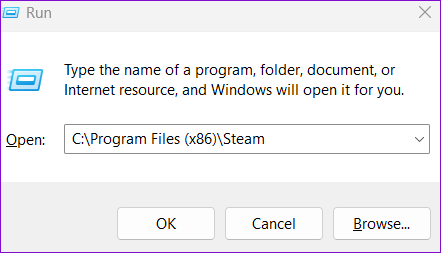
Trin 2: Vælg en mappe app cache og klik på papirkurv ikon Øverst for at slette det.
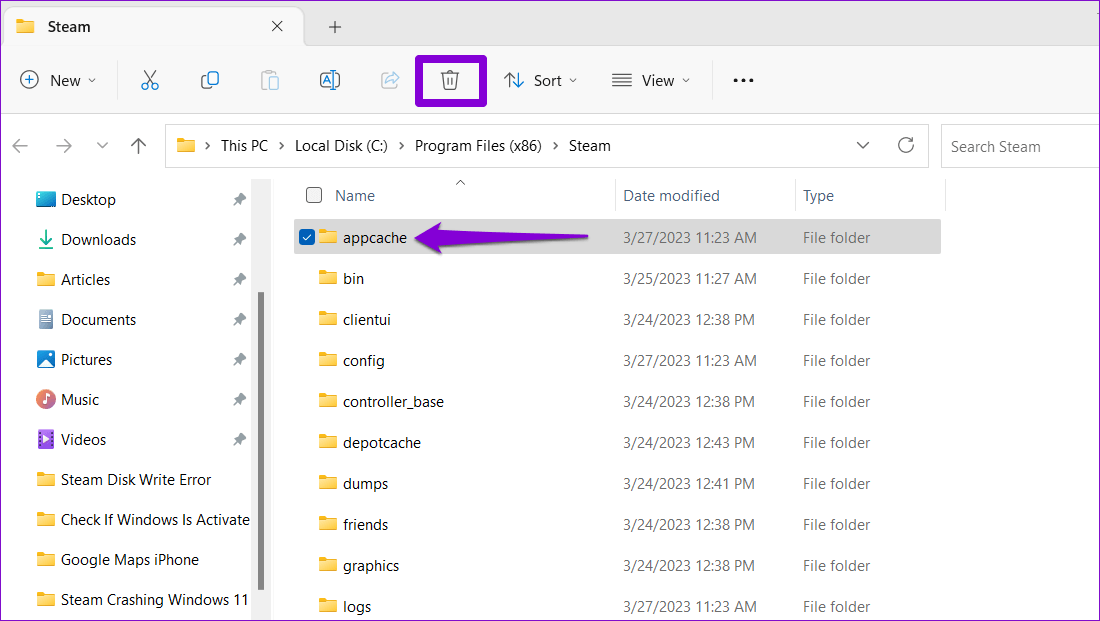
7. Hvidliste Steam i din antivirussoftware
Meget sikker antivirussoftware kan også forstyrre Steam-klienten og forårsage disse problemer. For at kontrollere denne mulighed kan du midlertidigt deaktivere dit antivirusprogram og derefter prøve at bruge Steam-applikationen igen.
Hvis dette løser dit problem, skal du tjekke dine antivirusindstillinger og hvidliste Steam-appen derfra.
8. Opdater grafikdrivere
En anden mulig årsag til, at Steam oplever problemer, er, hvis din computers grafikdriver er forældet eller defekt. Her er, hvad du kan gøre for at løse det.
Trin 1: Højreklik på ikonet Start og vælg Enhedshåndtering fra listen.
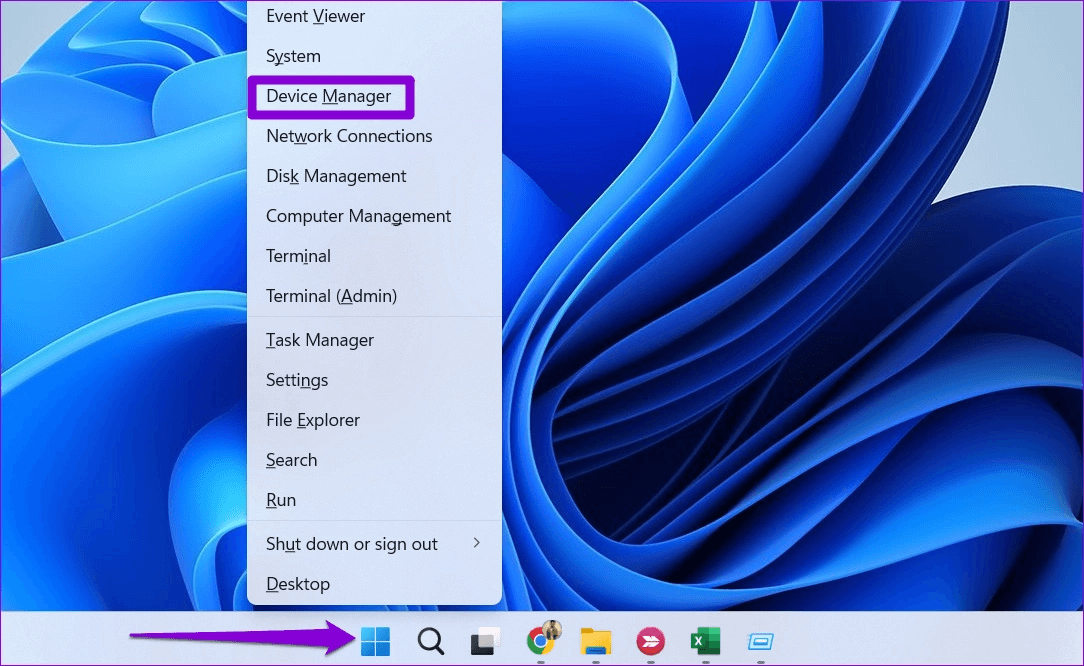
Trin 2: Dobbeltklik på Skærmkort for at udvide dem. Højreklik på din driver, og vælg Driveropdatering.
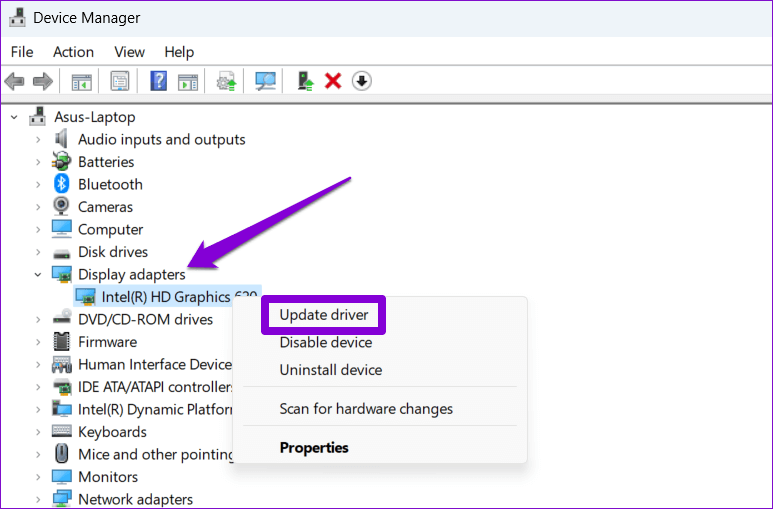
Følg instruktionerne på skærmen for at fuldføre driveropdateringen. Prøv derefter at bruge Steam igen.
9. Forlad Steam Beta-programmet
Selvom deltagelse i Steam Beta-programmet giver dig tidlig adgang til nye og kommende funktioner, kan det også gøre appen ustabil til tider. Det er bedst at forlade Steam Beta-programmet, hvis du vil undgå problemer.
Sådan forlader du Steam beta-programmet:
Trin 1: Klik på Steam-liste I øverste venstre hjørne og vælg Indstillinger.
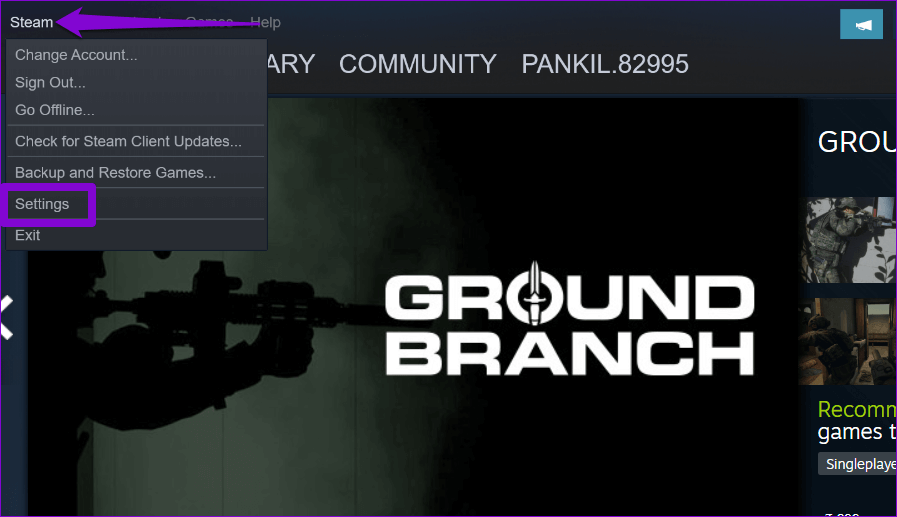
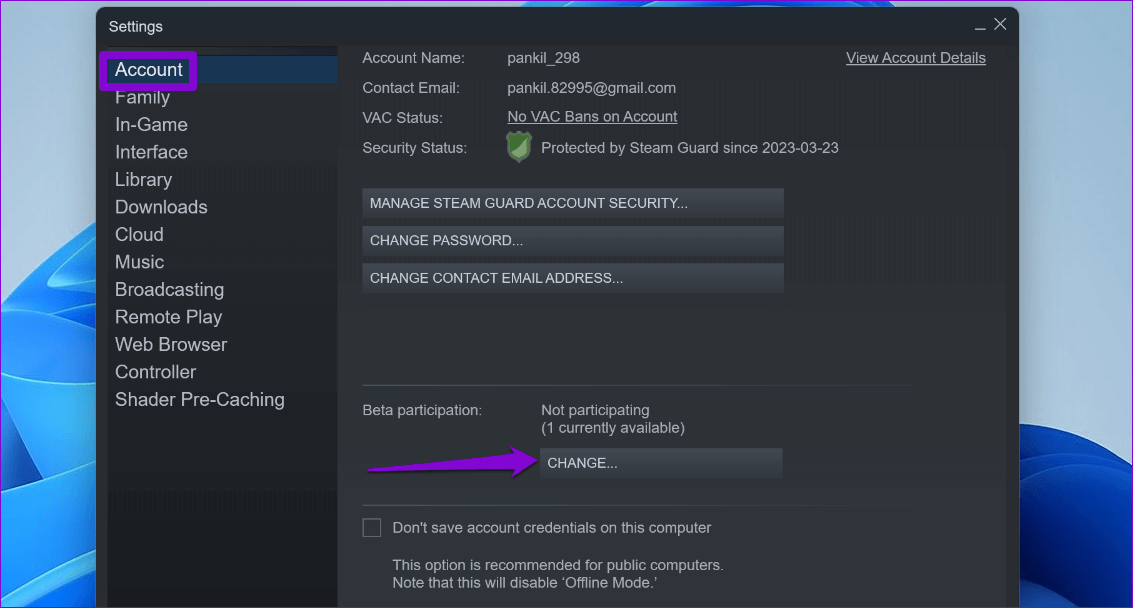
Trin 3: Klik på rullemenuen for at vælge indstillingen. "Intet – Fravælg alle betaprogrammer" Klik derefter på "OKAY".
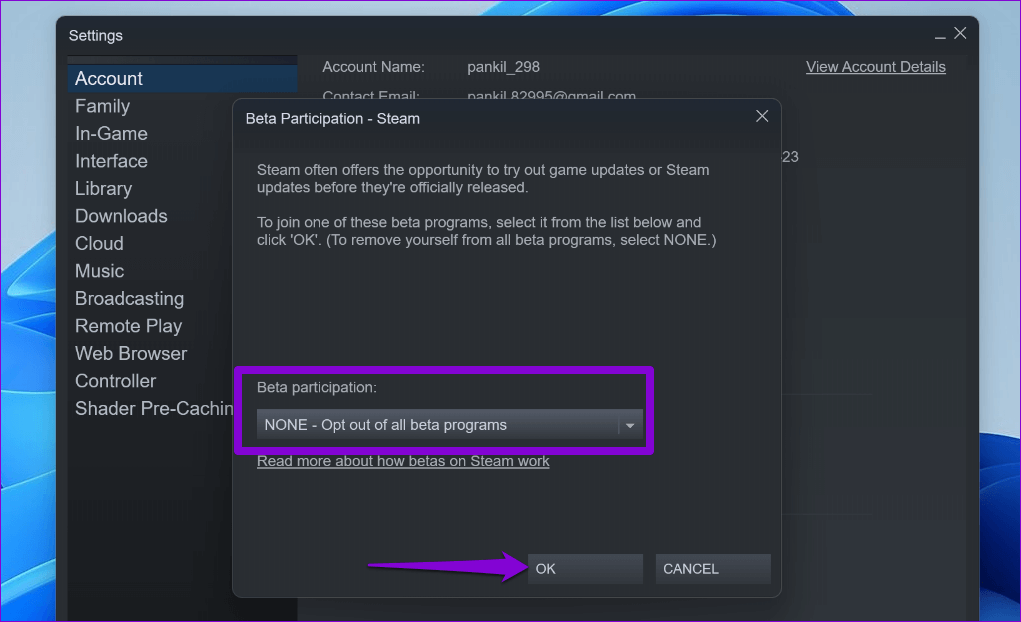
10. Geninstaller Steam-applikationen
Hvis alt andet fejler, kan du overveje at afinstallere og geninstallere Steam-klienten på din computer som en sidste udvej. Her er trinnene til at gøre det samme.
Trin 1: Højreklik på ikonet Start og vælg Installerede apps fra listen.
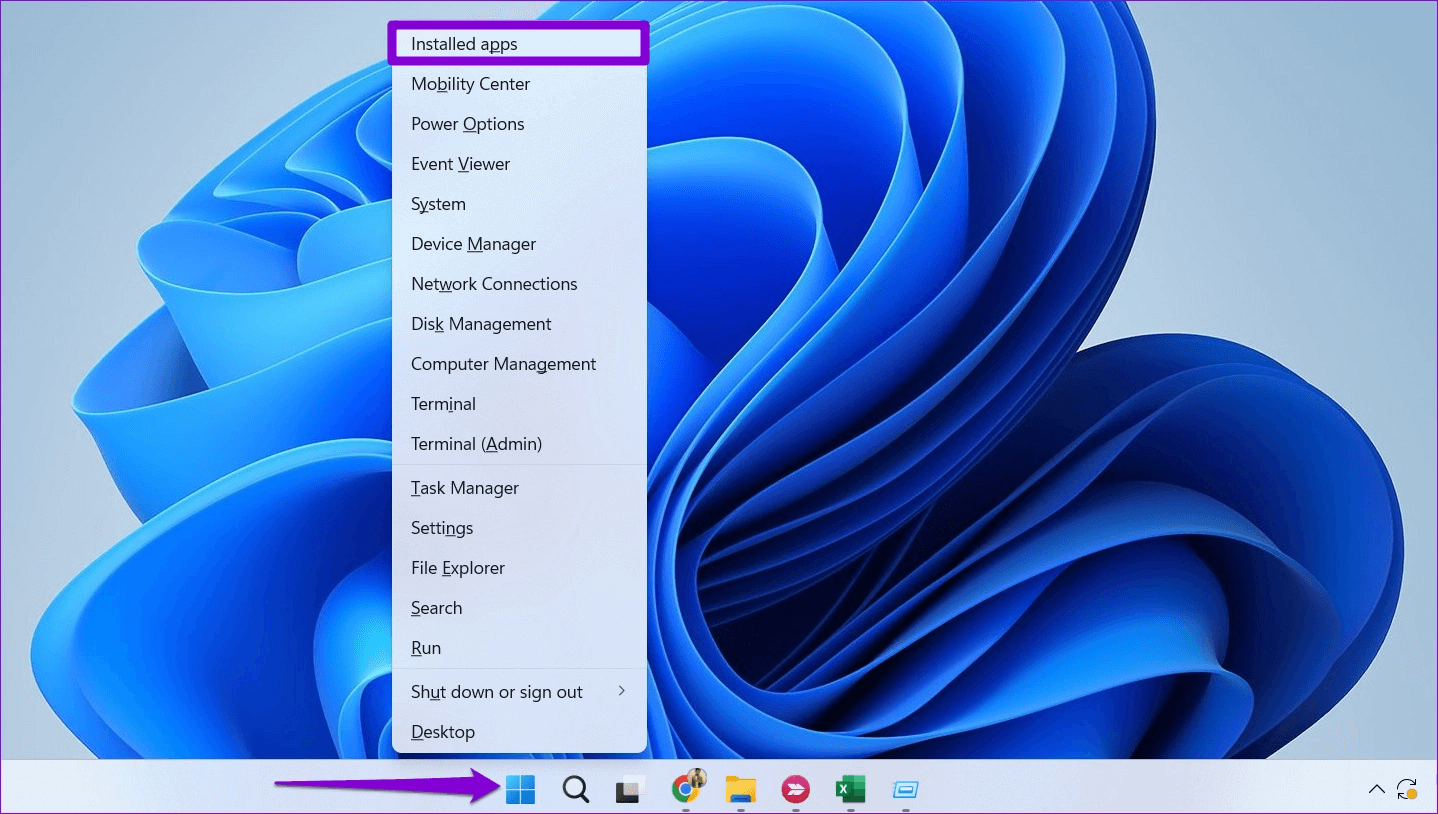
Trin 2: Find Steam app Klik på menuikonet i menuen. De tre vandrette prikker Ud for det skal du vælge afinstallere.
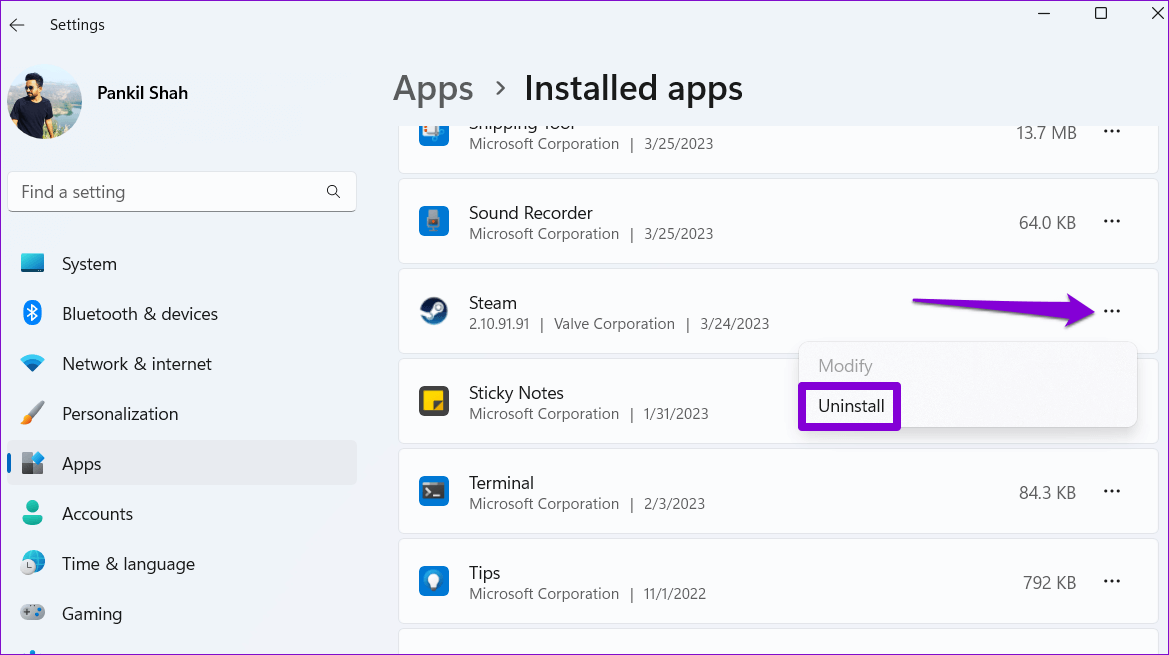
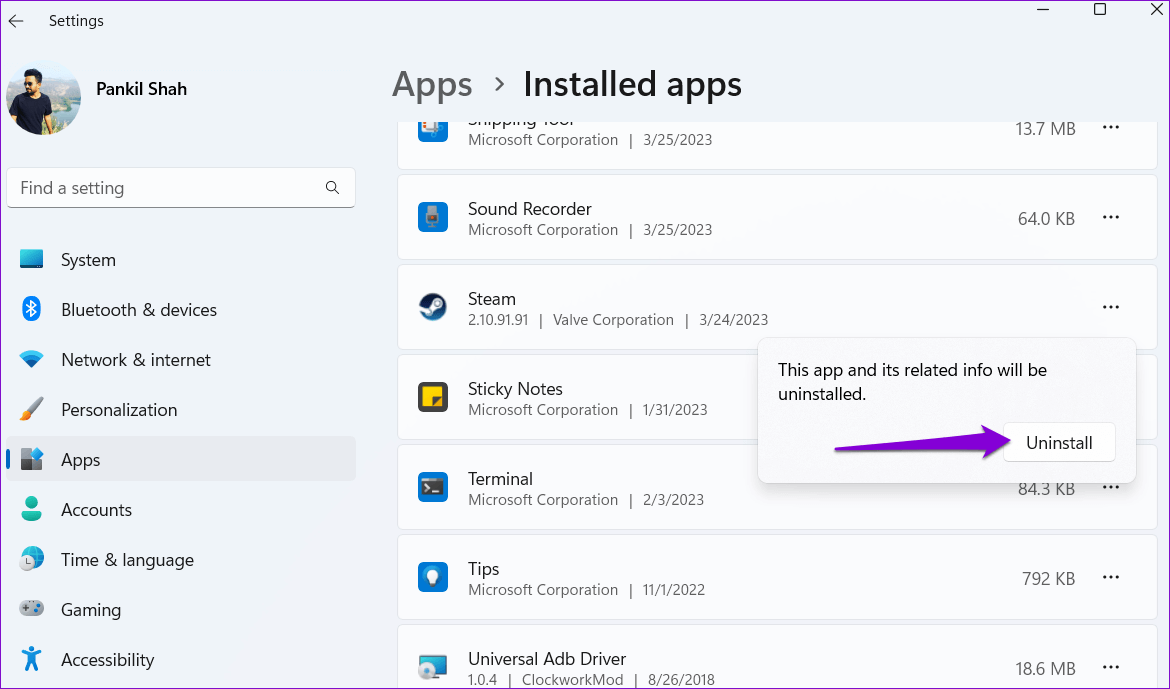
Efter at have fjernet det, skal du gøre enDownload og installer Steam-appen Igen. Derefter vil det fungere problemfrit.
Løft din spiloplevelse med Steam
Steam er måske det største navn inden for pc-spil, men det er ikke uden sine fejl. Fra tid til anden kan Steam-appen uventet gå ned af forskellige årsager og ødelægge dit humør. Forhåbentlig er dette ikke længere tilfældet, og en af ovenstående løsninger har hjulpet dig med at løse Steams konstante nedbrud på Windows 11 én gang for alle.